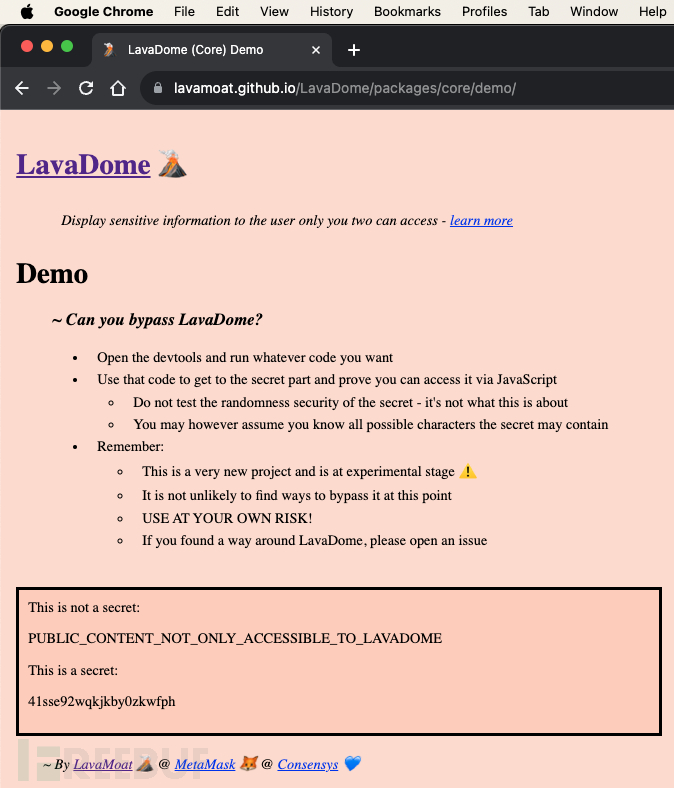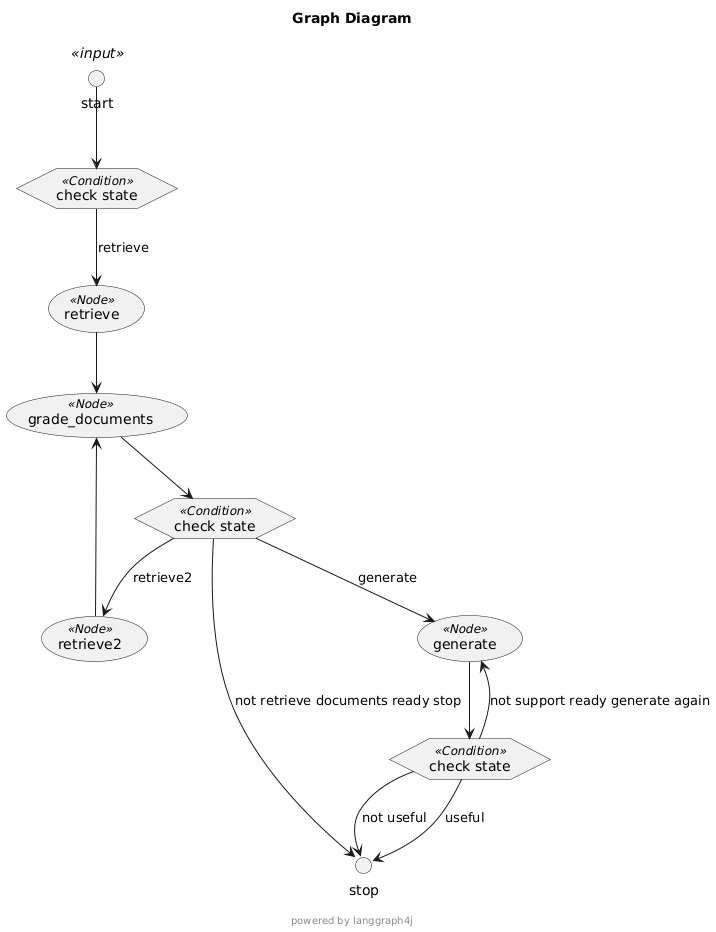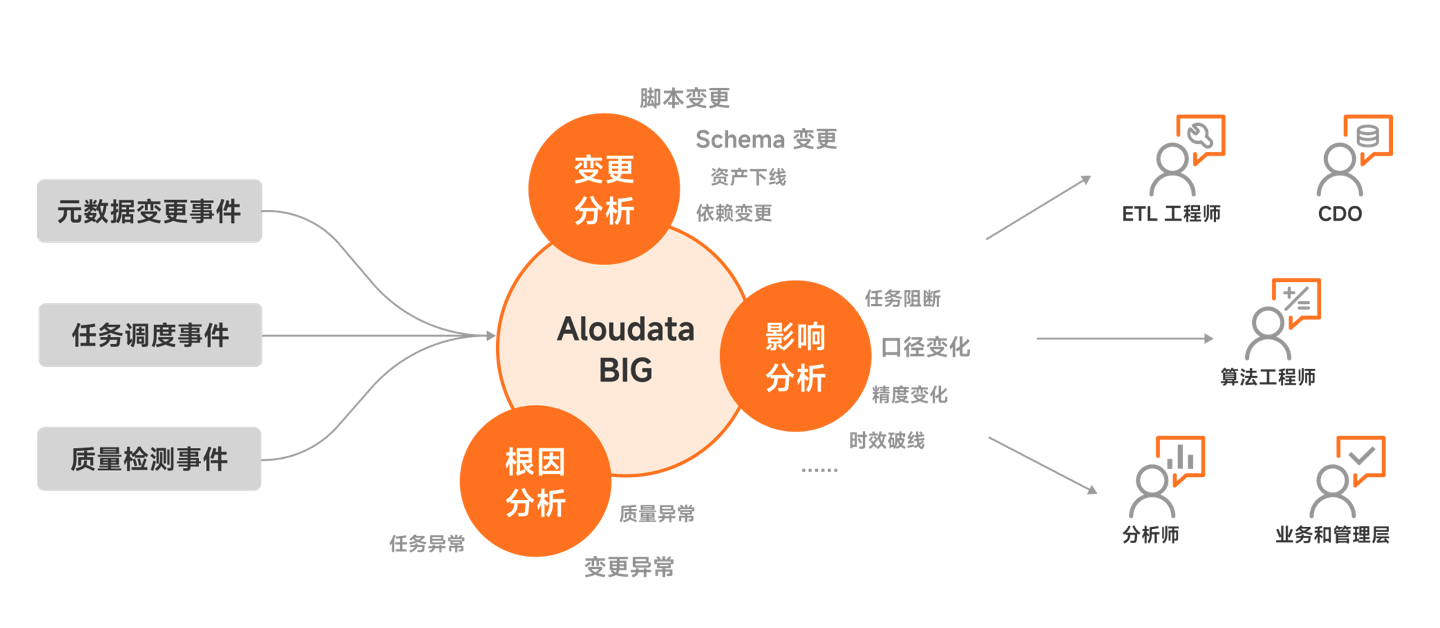写在前面
本篇文章是上一篇文章的继续,由于koji里面的内容实在是太多,都塞进一篇文章里会显得很臃肿,于是我就拆成了两部分。在上一篇文章里,我们已经部署好了Fedora koji系统,此时kojihub已经运行、可以通过kojiweb或koji命令去访问,并且也打开了kojira和kojid,这时候你已经具备构建的能力了。在这篇文章里,我会在x86_64上构建x86_64的rpm包,然后再进行RISC-V rpm包的构建,因为这涉及到一个RISC-V虚拟机部署问题,实际上内容和问题也不少。这篇文章仍然需要慢慢完成,内容也比较多,请大家仔细观看。
一、构建前准备
1、创建标签并配置
koji里的标签称为tag,这个tag就是某一个Linux发行版的所有软件包的集合的名称。比如说我要创建一个f40_x86_64这个标签,意思就是说这个标签代表了Fedora40 x86_64这个发行版它所规定的所有软件包集合的名称叫做f40_x86_64.实际上这个名字你是可以随便取的,不过最好是取得要规范。名称只是一个象征,真正重要的是你导入的软件包名和版本信息,它们会和你所创建的这个标签绑定。不仅仅是Fedora可以这样,比如说openEuler你也可以这样,只要你获得了或者自己制作了这个软件包信息的txt文件,就可以创建一个名叫openEuler24.03_x86_64这样一个标签去代表这么一个24.03openEuler的发行版。
甚至于说比如我喜欢LFS,那么我就可以自己制作一个属于自己的Linux发行版。我举个例子,比如我想基于LFS制作一个April Linux发行版,那么我就可以自己弄一个april_pkg_list.txt,然后创建April_x86_64标签,这么构建出来的一套软件包再发行出去。那么我的这个April Linux操作系统就可以发布出去让大家都使用了!

我以iscas的kojiweb展示出来的信息为例,就是说每一个Linux发行版对应一个tag,你每需要一个仓库就得来一个标签。同一发行版如果版本不同,也需要独自创建一个tag.
不知道大家对这个标签tag的概念是否已经清楚,标签代表着某个release(或者基于这个release的变体/开发版本)所包含的所有软件包集合。
koji add-tag f40_x86_64
# koji add-tag 标签名 增
# koji remove-tag 标签名 删
# koji list-tags 查添加(package)软件包列表(只是包名)到这个tag:
cat f40_pkg_list.txt | xargs -n 1024 koji add-pkg --owner kojiadmin f40_x86_64大家还记得f40_pkg_list.txt吧,这个就是在第一篇文章里从Fedora project的kojihub里获取到的信息,因为那时候april_zhao用户的koji命令默认指向Fedora官方的koji ,所以获取到这个文件是比较容易的。但是你一旦部署好了之后,让其指向你自己部署的kojihub,那么这个文件你就获取不到了,所以我把这部分放在第一篇的最前面。但是如果说你当时没有通过Fedora的kojihub获取到这个文件也没有关系,你可以(待写)。

批量导入包名到标签里。在导入的过程中可能出现database outage的问题,因为postgresql会莫名其妙不太稳定,所以你可以重启一下数据库然后重新执行导入包名的命令。
sudo systemctl restart postgresql koji-sweep-db
一旦你导入了这些包名,那么你的Summary统计信息就不会像以前那样光秃秃的了,而是会把这些信息展示在这里,你可以对比一下Fedora和iscas的kojiweb是不是也是这样。
这里大家可以对比观察现象,就是说你每做一步操作,就去kojiweb里看看有什么地方不一样。眼见为实,你实践过了,就不会觉得这些概念很抽象了。
2、导入组信息
1) fedora功能分组信息
koji import-comps fedora_comps/comps_f40.xml f40_x86_64_build
comps_f40.xml文件定义了软件包组的列表和描述,这些组可能包括特定的应用程序、工具和库。通过导入这些信息,可以帮助在构建过程中正确选择和安装需要的软件包组,确保构建环境的完整性和一致性。
2) 导入koji编译系统特定的分组信息
koji import-comps comps_f40_koji.xml f40_x86_64_buildcomps_f40_koji.xml在第一篇文章里也已经得到了。
comps_f40_koji.xml文件定义了一系列与构建和打包相关的软件包组,例如appliance-build、build、kiwi-build、livecd-build、livemedia-build和srpm-build。这些组包含了一些必需的工具和库,用于特定类型的构建任务,如构建 SRPM 包等。
3、创建构建目标
koji add-target f40_x86_64_build_target f40_x86_64_build f40_x86_64
# koji add-target <target name> <build tag> <des tag> 添加构建目标
# koji remove-target <target name> 删除构建目标
# koji list-targets List the build targets 列出构建目标构建目标(build target),描述的是一个构建的过程,其中包含你已经创建的前两个标签:tag和build tag。
4、createrepo权限与重建仓库信息
我们现在需要重建仓库,但是host默认的defaut权限是无法进行这个操作的,需要createrepo权限才可以,所以我们需要给我们唯一的host(kojibuilder1)添加这一权限。
koji add-host-to-channel kojibuilder1 createrepo
# koji add-host-to-channel host名 channel权限名
# koji remove-host-from-channel host名 channel权限名可以在命令行如此操作,也可以在kojiweb里点击添加。
koji regen-repo f40_x86_64_build这也是我们首次提交任务,当你执行这行代码之后,就会在Tasks界面里提交两个任务。

由于我第一次提交任务之前忘记给予kojibuilder1 createrepo权限了,所以我手动把任务1和任务2取消并重新创建。

如图所示,现在kojihub已经自动安排我们的kojibuilder1也就是本机上的kojid进行工作了,因为此时Load负载不为0,并且这个任务本身不难,所以没有把4.0的总负载给占满。

运行一段时间之后,regen-repo成功,我建议的话是这个regen-repo操作就让有权限访问/mnt/koji(这个可以由你来设置)的机器来完成就好。因为它涉及到一个文件系统的访问,如果让其他设备上的kojid来运行可能会没有足够的访问权限、导致regen-repo失败。也就是说regen这些操作由“本机”来做,让对这个目录有读写权限的那台机器来做,给予那台机器对应的kojibuilder这个createrepo权限,这样是最稳妥的。